💥使うシーンと目的

タスク
「リストから、文字数が◯文字以内のデータだけ欲しい!」
「商品コードが5文字のやつだけ抽出したい」とか、「短い名前だけ抜きたい」みたいなときこの【FILTER × LEN × LEFT】コンボの出番や。

ジッピー
LENで文字数を測って、LEFTで頭の一部を基準にして、FILTERで条件に合うやつだけ抜き出すんや!
🔍 今回の関数:FILTER・LEN・LEFT

ジッピー
三人ともクセ強めやけど、組んだら無敵やで。
FILTER関数
👉 条件を満たすデータだけを抽出する。
FILTER関数って、“条件で絞って抽出するデータフィルターの王様”や!
LEN関数
👉 文字列の長さを返す。
LEFT関数
👉 文字列の先頭から指定文字数を切り出す。
📊 実際のコンボ:

タスク
「リストA2:A8から、文字数が5文字以内で最初の頭文字が”A”のデータだけを抽出したい」こんな場合は、
=FILTER(A2:A8,(LEFT(A2:A8,1)=”A”)*(LEN(A2:A8)<=5))
これで文字数5以下かつ頭文字が”A”のセルだけがスッキリ並ぶ!
図解:FILTER × LEFT × LEN
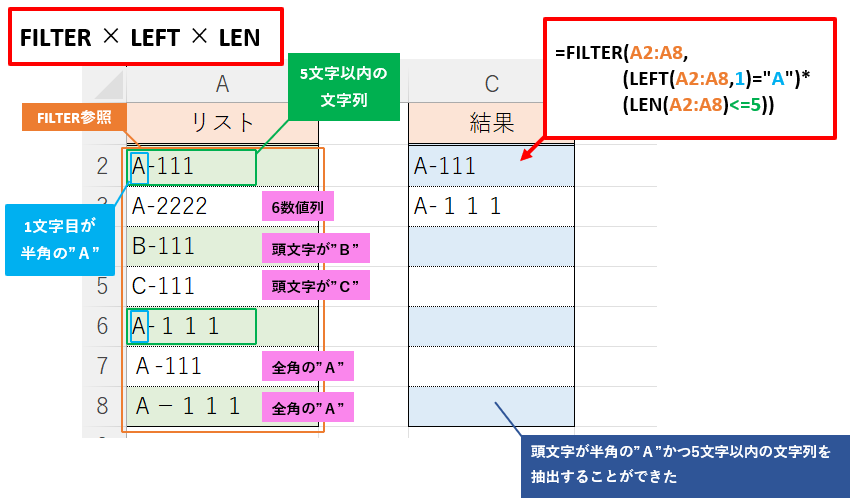

タスク
これなら「長さ条件」と「文字列パターン条件」の両方をスマートに使えるな!

ジッピー
せや!まるで「身長◯cm以下限定カフェ」やな。
入店条件がキビシイけど、揃ったら見事にスッキリや!🤣
⚠️よくあるミスや落とし穴
- LENはスペースもカウントする → TRIMと組み合わせるのもアリ
- LEFTで抜き出す文字数を間違えると条件がズレる
- FILTERは対応バージョン(Excel2021以降)が必須
🌟応用コンボ
- FILTER × LEN × LEFT × TRIM → 空白削除してから判定
- FILTER × LEN × LEFT × UNIQUE → 条件付きユニーク抽出
- FILTER × LEN × LEFT × SORT → 並べ替えも同時に
🎯まとめ

ジッピー
LENで長さを測り、LEFTで頭をチェックし、FILTERで抜き出す!
このコンボは「条件付きふるい分けの達人」やで!



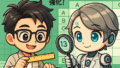
コメント